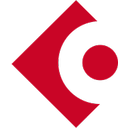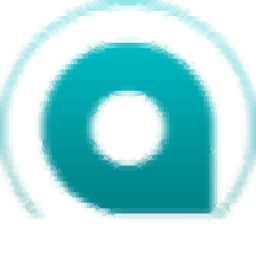
AudioNodes(音频制作编辑软件)
v0.2.1 免费版大小:54.9 MB 更新:2024/12/16
类别:音频软件系统:WinAll
分类分类
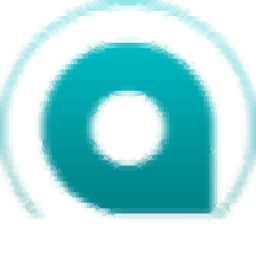
大小:54.9 MB 更新:2024/12/16
类别:音频软件系统:WinAll
AudioNodes是一个现代化的音频编辑工具,该工具采用一种全新的音频编辑方式,让用户可以更加直观的处理各种音频;与传统的音频处理工具相比较,这款工具确实要简洁许多,它并没有复杂的按钮,用户可以通过创建节点的方式来处理音频文件;这款工具能够让刚入门的小白轻松完成音效的制作和编辑,它支持导入MIDI音效与音频文件进行混合处理,制作专业的音乐;AudioNodes支持多音轨编辑,您可以根据项目在软件中添加无限多的音乐素材,并且该工具还支持撤销与恢复,因此用户可以放心去试错。
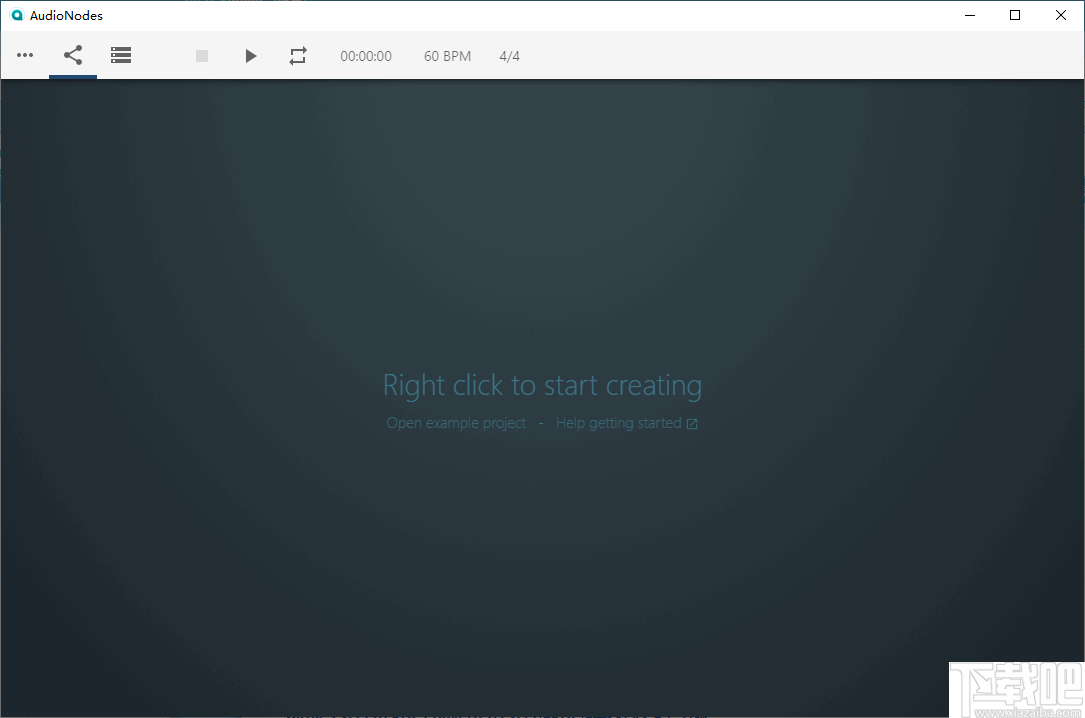
无限曲目
在无限的轨道上编写音频文件,MIDI表格和自动信封。
模块化组成
自定义音频的路由方式,无限组合的链式效果以及在模块化系统中处理MIDI的方式。
实时特效
可以实时调整和调整音频效果,以实现自己的喜好,添加自动化功能,立即标准化一小时的音频。
控制器和自动播放
连接您的MIDI控制器以实时自动录制和执行,添加和弦,重复和装饰。
不间断的工作流程
不再烦人的加载栏-AudioNodes使您无需等待文件加载或项目渲染即可工作。
云生产
旅途中或旅行时,请继续通过浏览器工作。认识AudioNodes Online,这是AudioNodes的完整浏览器版本。
1、采用与时俱进的音频编辑功能以及时尚的用户界面。
2、让用户可以轻松的进行对音轨编辑,灵活的调节音频的各项参数。
3、用户可以使用这款工具轻松的制作出各种音效,包括midi音效。
4、可以进行云端制作与协同工作,提升用户的工作效率。
5、直接将音频拖放到音轨中就可以开始对音频文件进行编辑处理。
6、可以帮助用户将歌曲混合到播放列表中以及对音频进行剪切,录音等。
7、为初学者提供一个直观便捷的音乐制作工具,让用户轻松编辑音频。
8、软件中包含了MIDI编辑,导入,控制器录制和旋律预处理功能。
9、采用木块化的音频编辑方案,让用户尽情的释放自己的创意。
10、高性能,精确到样本的自动化以及定制的音频和数学处理。
11、连接复杂的计算图,自动化效果参数,并生成自定义声音。
1、下载并解压软件,完成软件解压之后直接启动软件即可使用。

2、软件打开之后您就可以在此界面中进行音频处理工作了。
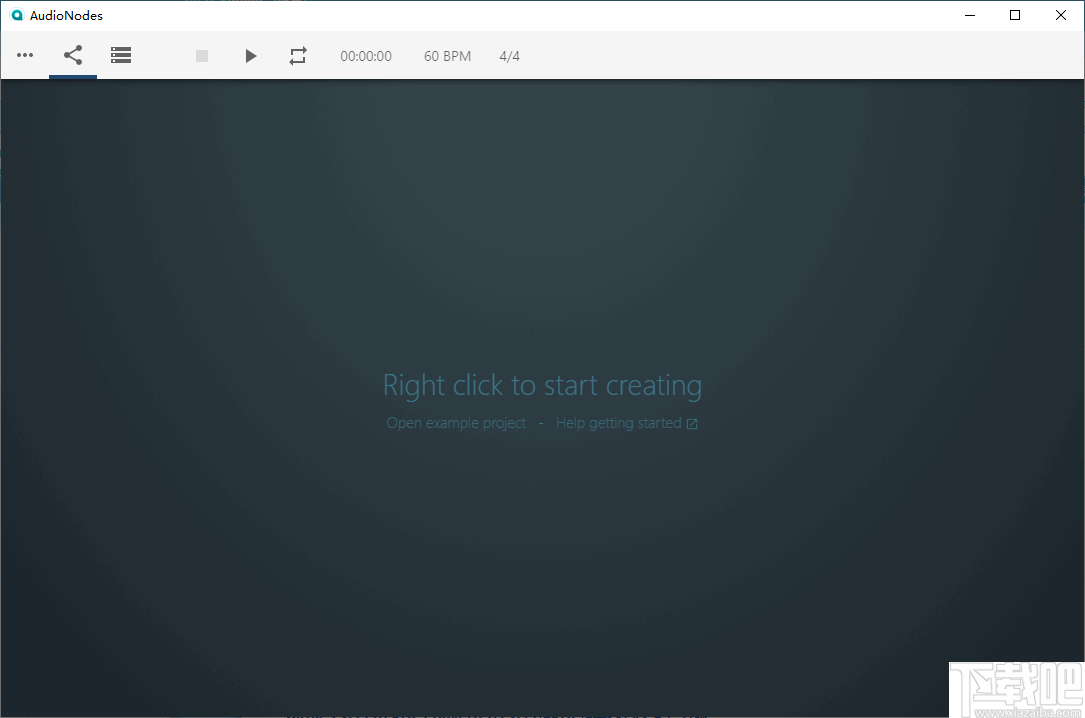
3、点击左上角的“...”图标打开菜单,通过创建项目菜单从资源管理器中添加音频文件。
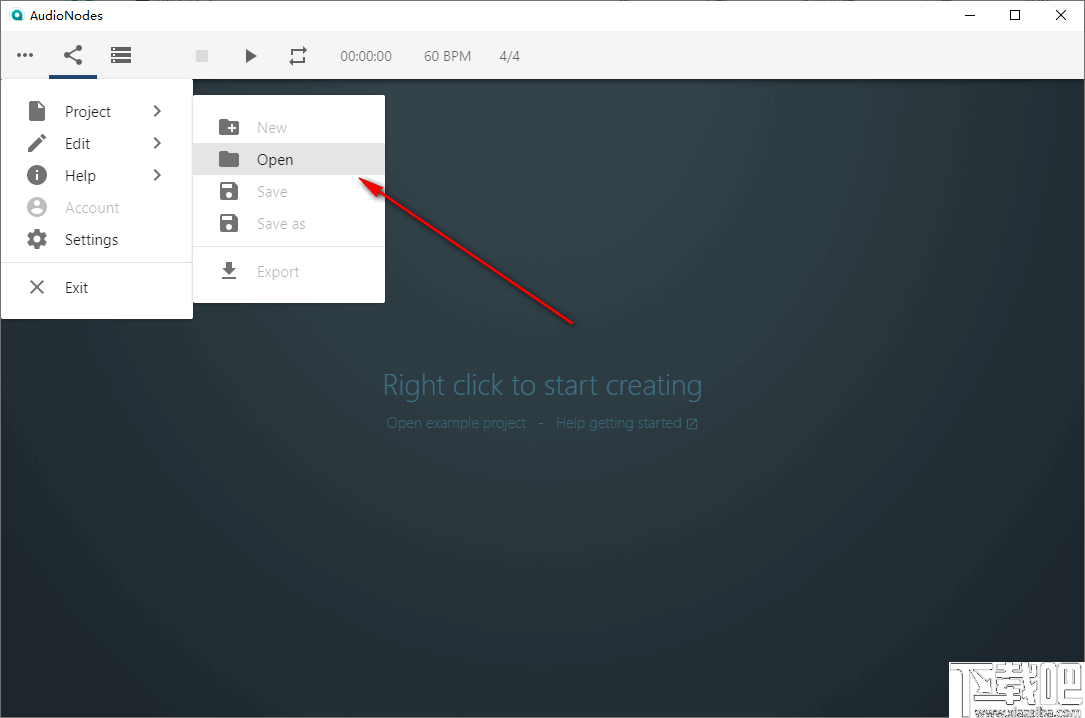
4、音频添加到软件中之后,您可以在时间轴上对音频进行编辑处理了,在时间轴上,您可以创建一些节点。
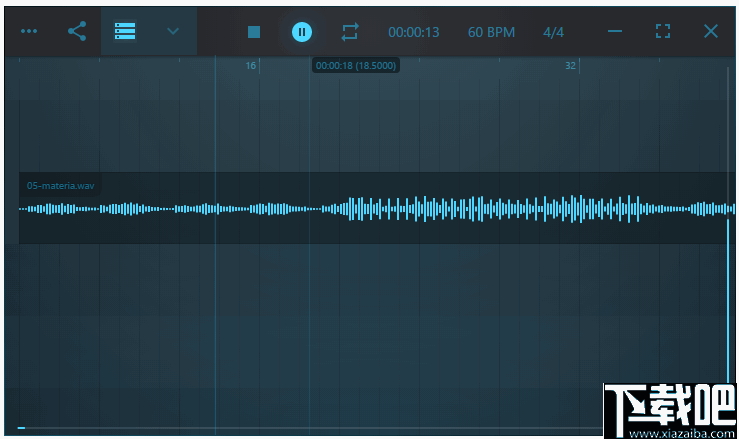
5、在编辑音频的时候,您可以在播放时更改设置,可以通过按Ctrl-Z或转到主菜单->编辑->撤消来撤消更改。
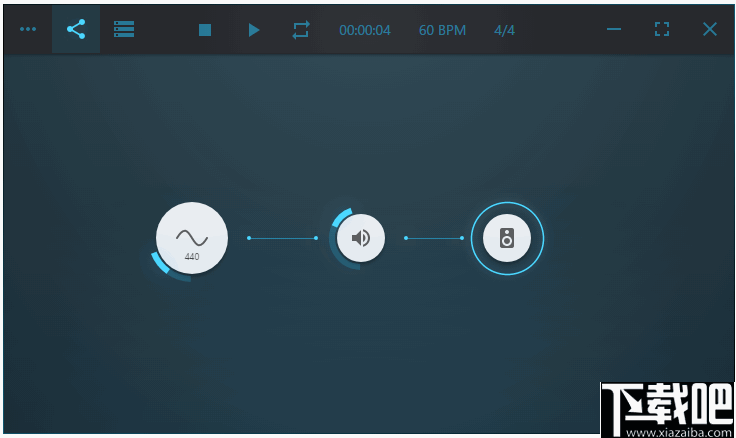
6、在现有节点之间插入新节点,因此可以随意在振荡器节点和增益节点之间,或插入卷积节点。
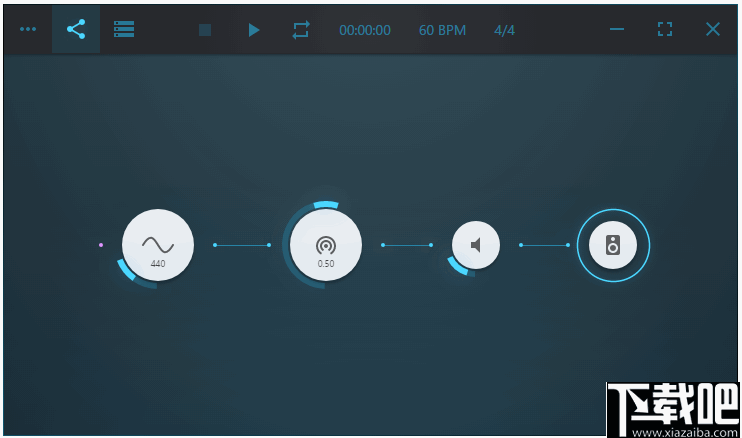
7、添加音频/控制节点可用于组合多个音频源,它具有多个输入和一个输出。
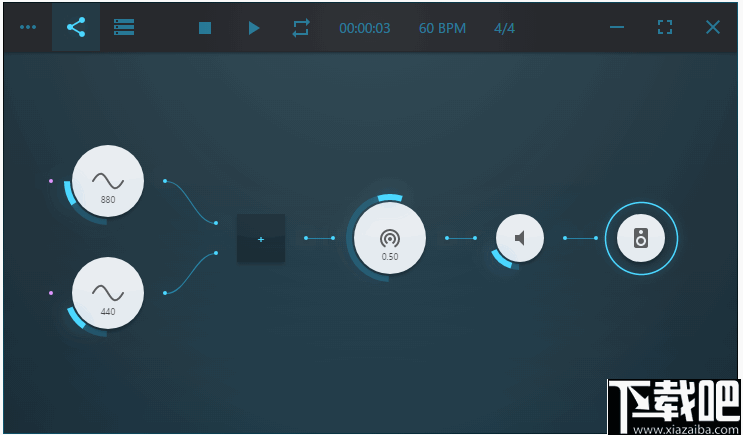
8、开LFO节点的属性面板,设置输出最小值 值-200,最大 值到200,然后调制音高就完成了。

9、项目完成之后您同样在菜单中的项目菜单中找到保存选项,将项目进行保存。
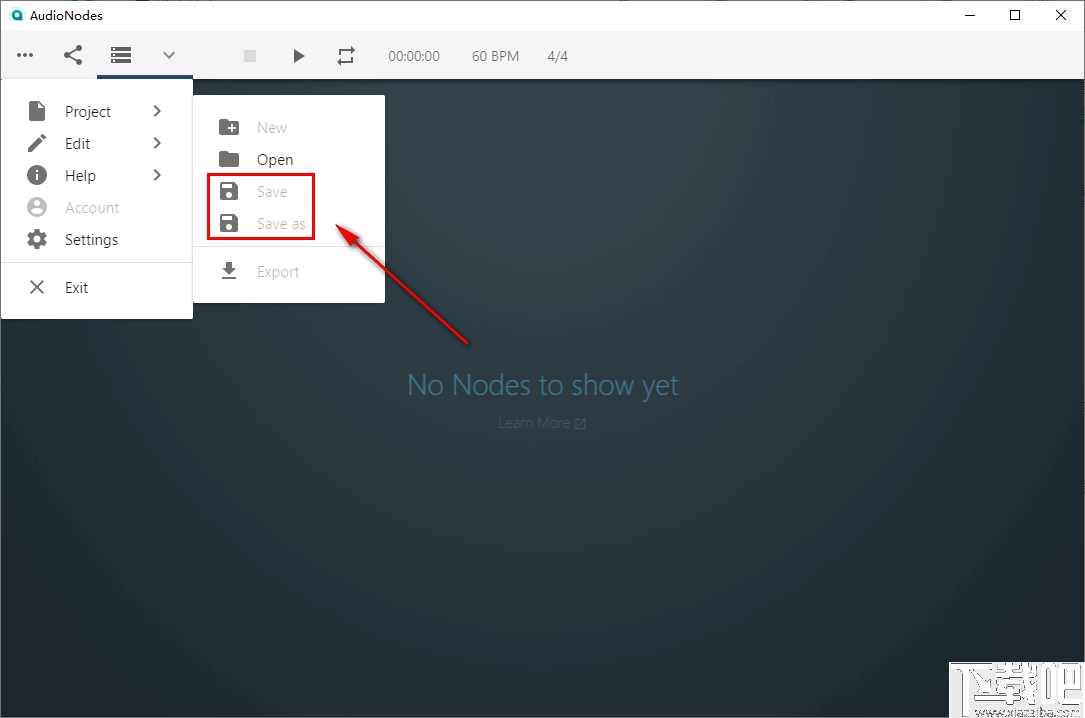
桌面文件
仅限AudioNodes桌面。
在桌面版本的AudioNodes中处理文件时,建议将我们的文件存储在项目旁边。这确保了极大的可移植性,并有可能在以后将我们的项目同步到云中和回传。我们将在这些文章中做到这一点。
让我们为您的项目创建一个新文件夹,然后将音频文件直接放在该文件夹中。如前所述,我们将在所有这些文章中使用 Ambient Waves包,可免费下载(需要注册)。将下载内容解压缩到您的项目文件夹(或子文件夹)中。
在线文件
仅在线音频节点。
AudioNodes Online不需要任何设置,我们可以直接打开音频文件。但是有一些限制,这在本节的最后一篇文章“保存您的项目”中有详细介绍。
导入音频文件
我们可以使用“音频文件”节点打开和播放音频文件。
您可以直接创建此节点,也可以将文件从桌面拖放到Patcher上。AudioNodes将自动为我们创建一个音频文件节点,并加载拖放的文件。如果您手动创建了“音频文件节点”,则其属性面板提供了浏览文件的选项。
让我们从Ambient Waves包中打开一些文件 (免费下载),并使用具有3个输入,一个增益节点和一个音频目标节点的添加(音频/控制)节点将它们连接起来(有关如何操作,请参见“简介”部分)。完成):
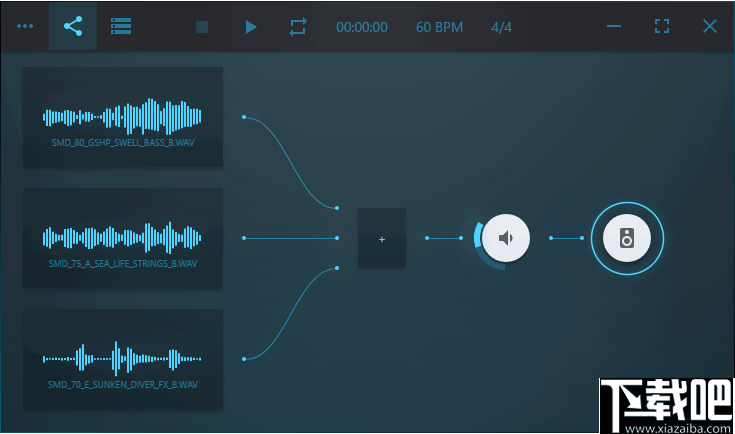
音频文件节点具有单个音频输出,我们可以将其直接连接到音频目标节点以进行收听,或连接到任何其他节点以进行进一步的音频处理(调整音量,添加音频效果,并使用添加将其与其他音频结合起来) (音频/控制)节点,依此类推)。
播放
播放项目时,“音频文件”节点将输出音频(通过按SPACE或单击“播放”按钮)。立即播放以测试打开的声音。
尝试添加更多文件,然后查看它们的声音。您还可以单独使用一个增益节点来控制各个音频片段的音量,并且可以根据需要添加其他音频效果。
定时
在上一篇文章中,我们学习了如何打开音频文件。他们都玩了一次,并且在同一时间。现在,我们使它们循环并在不同的时间开始,使事情变得更加有趣。
让我们继续前进,打开时间轴。这可以通过单击左上角附近的“时间轴”按钮来完成,这是左侧的第三个按钮。我们将看到以下内容:
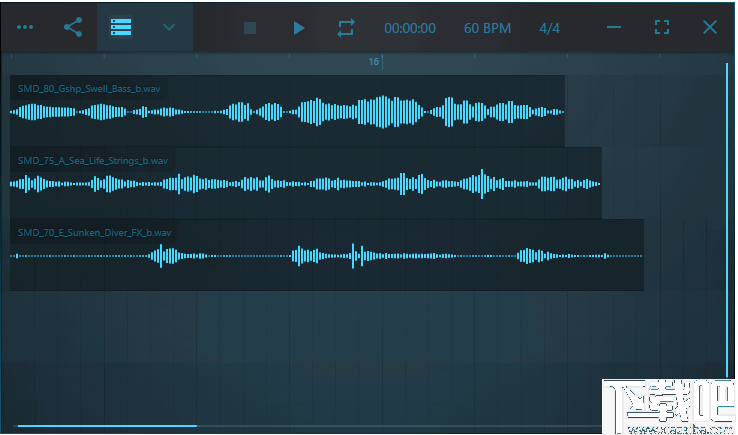
这是时间表。它显示了每个与之关联的计时信息的节点。音频文件节点就是其中之一,我们已经有一些。
我们在时间轴上看到的是细分。段是节点的时间线表示,是自动创建的。您可以根据需要拖动,裁剪,克隆和切片它们。删除节点的所有细分后,该节点也会自动删除。
如“简介”部分所述,您可以通过拖动屏幕或滚动条来导航时间轴。使用鼠标滚轮进行缩放(或在触摸屏上捏缩放)。
设定开始位置
要定义细分何时开始播放,我们可以将其水平拖动。让我们向右拖动您的细分之一,使其稍后开始:
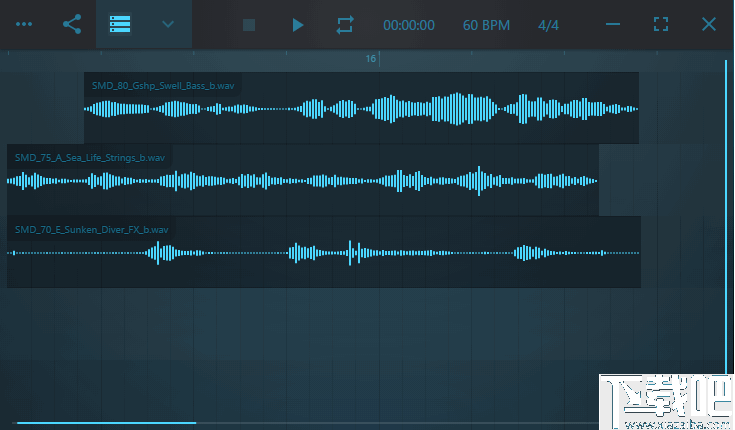
如果现在播放您的项目,我们将立即听到不同之处:您的文件之一将在稍后启动。我们现在正在做的就是多轨音频混合,这是及时安排音频元素的过程。
循环,延伸和裁剪片段
在下一步中,我们将使您的声音循环播放更长的时间。除了拖动细分以及时移动它们之外,我们还可以通过拖动它们的起点或终点来裁剪/扩展它们。使用鼠标时,在进行裁剪/扩展时,鼠标光标将变为水平大小的光标。
让我们抓取一些细分并将其向右扩展(如果需要更多的屏幕空间,我们可以缩小显示):
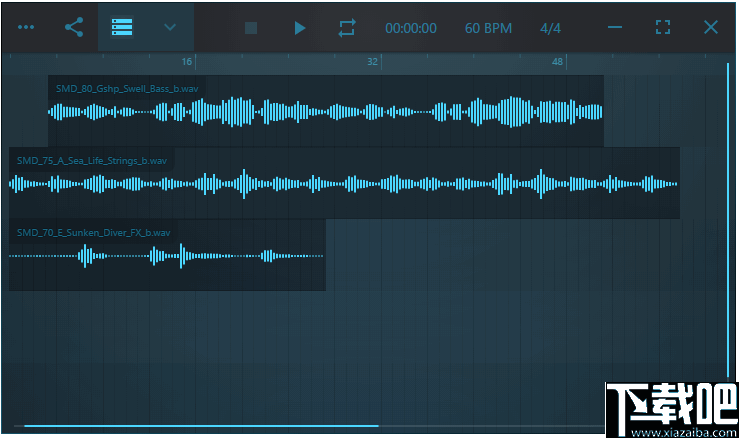
根据您打开的文件,您可能会注意到您的细分已经在循环播放。这是因为AudioNodes将在音频文件中搜索元数据,并在打开的文件中定义了“音频文件节点”时自动启用“循环”设置。如果不是这种情况,则可以从“音频文件节点”属性中手动启用循环。
我们也可以通过右键单击(或触摸并按住)然后选择“切片”来切片,也可以通过按住Shift + LeftMouseButton来用鼠标光标切片来对切片进行切片。花一点时间尝试不同的安排,然后在准备好时继续下一篇文章,它将向您展示如何保存创建的项目。
保存您的项目
在AudioNodes Online中保存文件
如前面的“简介”部分所述,文件处理(包括保存和打开项目)有局限性。
当保存带有导入文件的项目时,可以选择同时保存所有打开的文件(推荐)。请记住,从设备打开文件后,这些文件将存储在一个临时存储位置。以这种方式保存项目时,AudioNodes Online会将所有内容打包到一个zip文件中并下载。这样,您以后就可以通过直接在AudioNodes Online中直接打开zip文件来继续处理项目(保存后,您无需重新打开文件即可继续工作)。
您还可以通过解压缩zip文件从桌面继续处理项目,还可以将所有内容重新打包为zip文件以在AudioNodes Online中打开。但是,要与台式机和浏览器互换使用,通常建议改为设置云同步。
音频编辑专家 音频软件21.1 MB8.6 免费版
详情Free WMA Cutter and Editor 音频软件765 KB2.6 免费版
详情Free MP3 Cutter and Editor 音频软件1024 KB2.7 免费版
详情Free Audio Video Pack 音频软件162.1 MB2.4 免费版
详情Adobe Audition CS5.5 音频软件127 MB5.5 中文版
详情CyberLink AudioDirector 音频软件587 KB5 官方版
详情MP3 Sound Cutter 音频软件1.82 MB6.5 官方版
详情音频混音剪辑大师 音频软件8.61 MB6.9 官方版
详情MP3 Quality Modifier 音频软件733 KB2.5.3 绿色版
详情DART Karaoke Studio 音频软件10.89 MB1.4.9 官方版
详情Acoustica Mixcraft 音频软件159.72 MB7.0.1.277 官方版
详情Renoise 音频软件126.27 MB3.0.1 官方版
详情Ashampoo Music Studio 6 音频软件43.07 MB6.0.2.0 简体中文版
详情Magic Music Editor 音频软件12.2 MB8.12.2.15 官方版
详情n-Track Studio 音频软件37.93 MB7.1.2 官方版
详情音乐调节器 音频软件1.4 MB3.9.1.0 官方版
详情Audio Retoucher 音频软件1.34 MB3.9.1.0 中文版
详情Sonic Visualiser 音频软件23.81 MB2.4.1 免费版
详情聆听音画生成器 音频软件2.72 MB2.0 官方版
详情音频编辑大师 音频软件9.21 MB3.3 免费版
详情点击查看更多
Adobe Audition CS6 音频软件222 MB中文版
详情Adobe Audition 音频软件2.48 MB3.0 中文版
详情野狼SAM机架精编版 音频软件67 MB1.0 官方版
详情FL Studio 音频软件669 MB12.4.2.33 官方版
详情Cubase 音频软件100 MB9.5 中文版
详情Cubase 5 音频软件45.31 MB5.1.0.105 官方版
详情麦克风优化器 音频软件21.89 MB1.4 官方版
详情温商语音合成软件 音频软件2.12 MB1.0.0 官方版
详情ocenaudio(音频编辑) 音频软件73.5 MBv3.9.7 官方版
详情Color7 Music Fans Factory 音频软件11.52 MB1.0.0 官方版
详情Finale 音频软件184.78 MB2011.0.4.4 官方版
详情Mixere 音频软件704 KB1.1.0.0 官方版
详情SRS WOW HD 音频软件80 KB1.21.1 官方版
详情Reaper(音频录制编辑) 音频软件42.4 MBv6.27.0 免费版
详情Rapture3D 音频软件11.29 MB2.5.1.0 官方版
详情CD Audio Information Downloader (CDAID) 音频软件419 KB3.2 官方版
详情Ordix Mpack 音频软件2.95 MB5.0.0.1 官方版
详情MavenXP 音频软件13.62 MB1.2 官方版
详情Acoustica Mixcraft Recording Studio 音频软件9.88 MB5.1 Build 139 官方版
详情BeSweet 1.5b31 音频软件483 KB1.5 官方版
详情点击查看更多
欢乐拼三张手机版2025 休闲益智61.5MBv7.2.0
详情欢乐拼三张手游2025 休闲益智61.5MBv7.2.0
详情欢乐拼三张手游专区2025 休闲益智61.5MBv7.2.0
详情欢乐拼三张免费游戏2025 休闲益智61.5MBv7.2.0
详情时光娱乐5.1.2版2025 休闲益智61.5MBv7.2.0
详情牛牛游戏中心联机2025 休闲益智61.5MBv7.2.0
详情欢乐拼三张好友房2025 休闲益智61.5MBv7.2.0
详情爱玩棋牌2025安卓最新版 休闲益智61.5MBv7.2.0
详情牛牛游戏赚钱软件2025 休闲益智61.5MBv7.2.0
详情欢乐拼三张红包版2025 休闲益智61.5MBv7.2.0
详情宁波游戏大厅奉化双扣2025 休闲益智61.5MBv7.2.0
详情牛牛最新版2025 休闲益智61.5MBv7.2.0
详情时光娱乐6.1.2版2025 休闲益智61.5MBv7.2.0
详情jj游戏平台2025 休闲益智61.5MBv7.2.0
详情欢乐拼三张软件2025 休闲益智61.5MBv7.2.0
详情微信牛牛2025 休闲益智61.5MBv7.2.0
详情有牛牛的棋牌游戏2025 休闲益智61.5MBv7.2.0
详情欢乐拼三张免费的那种2025 休闲益智61.5MBv7.2.0
详情欢乐拼三张无限钻石2025 休闲益智61.5MBv7.2.0
详情牛牛在线玩2025 休闲益智61.5MBv7.2.0
详情点击查看更多